Ako vytvoriť logo vo Photoshope
Vývoj loga sa považuje za činnosť profesionálnych ilustrátorov a dizajnérskych štúdií. Existujú však prípady, kedy je lacnejšie, rýchlejšie a efektívnejšie vytvoriť vlastné logo. V tomto článku sa pozrieme na proces vytvárania jednoduchého loga pomocou multifunkčného editora obrázkov Photoshop CS6
Aplikácia Photoshop CS6 je ideálna na vytváranie log, vďaka možnosti voľne vytvárať a upravovať tvary a možnosť pridávať hotové rastrové obrázky. Vrstvená organizácia grafických prvkov vám umožňuje pracovať s veľkým množstvom objektov na plátne a rýchlo ich upravovať.
Skôr ako začnete, nainštalujte program. Pokyny pre inštaláciu programu Photoshop sú uvedené v tomto článok ,
Po nainštalovaní programu začneme kresliť logo.
obsah
Nastavenie plátna
Pred vytvorením loga nastavíme parametre pracovného plátna v aplikácii Photoshop CS6. Vyberte "Súbor" - "Vytvoriť" . V otvorenom okne vyplníme polia. V riadku "Meno" sme prišli s názvom nášho loga. Nastavte plátno na štvorcový tvar so stranou 400 pixelov. Riešenie je lepšie nastaviť čo najvyššie. Obmedzujeme sa na hodnotu 300 bodov / centimeter. V riadku "Obsah pozadia" vyberte položku "Biela". Kliknite na tlačidlo "OK".
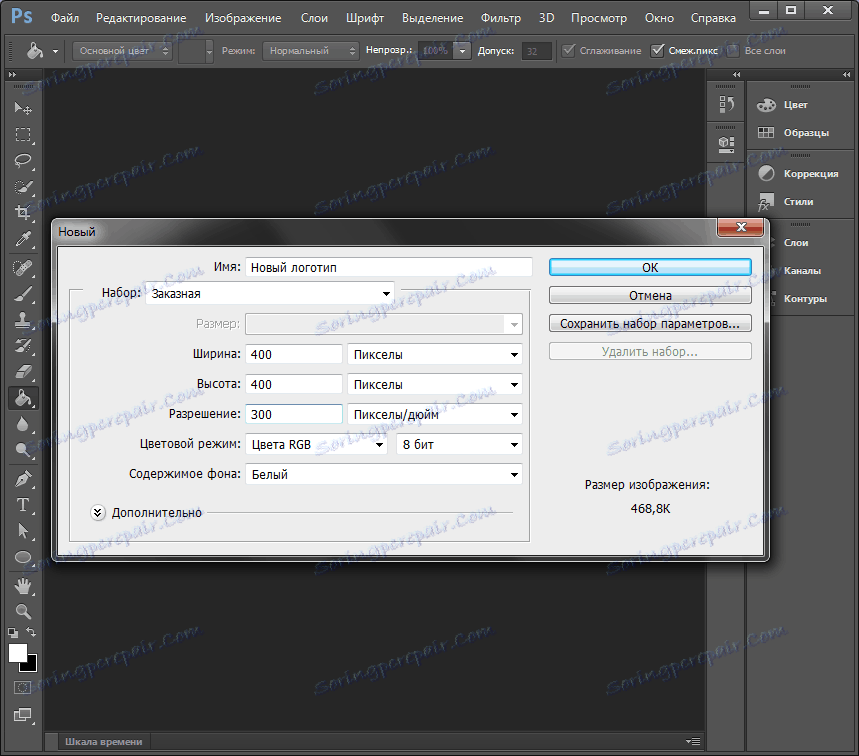
Výkres voľného tvaru
Zavolajte na panel vrstvy a vytvorte novú vrstvu.

Panel s vrstvami sa dá aktivovať a skryť pomocou klávesu F7.
Vyberte nástroj pero v paneli s nástrojmi naľavo od pracovného plátna. Vytvárame voľnú formu, po ktorej upravíme jej uzly pomocou nástrojov "Angle" a "Arrow". Treba poznamenať, že kreslenie voľných formulárov nie je jednoduchou úlohou pre začiatočníka, ale keď ste zvládli nástroj Pen, naučíte sa, ako malovať krásne a rýchlo čokoľvek.
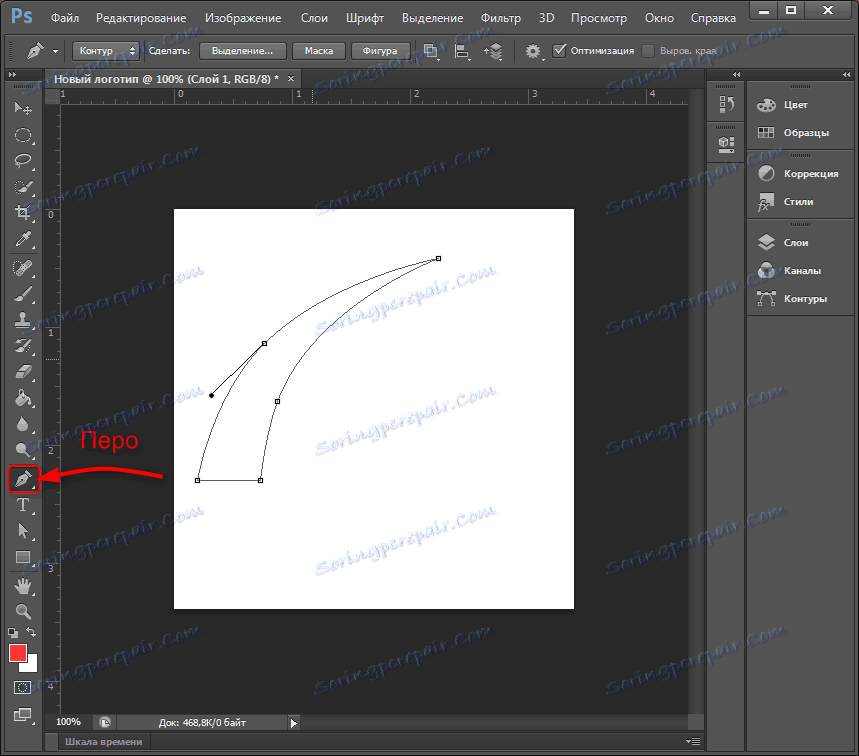
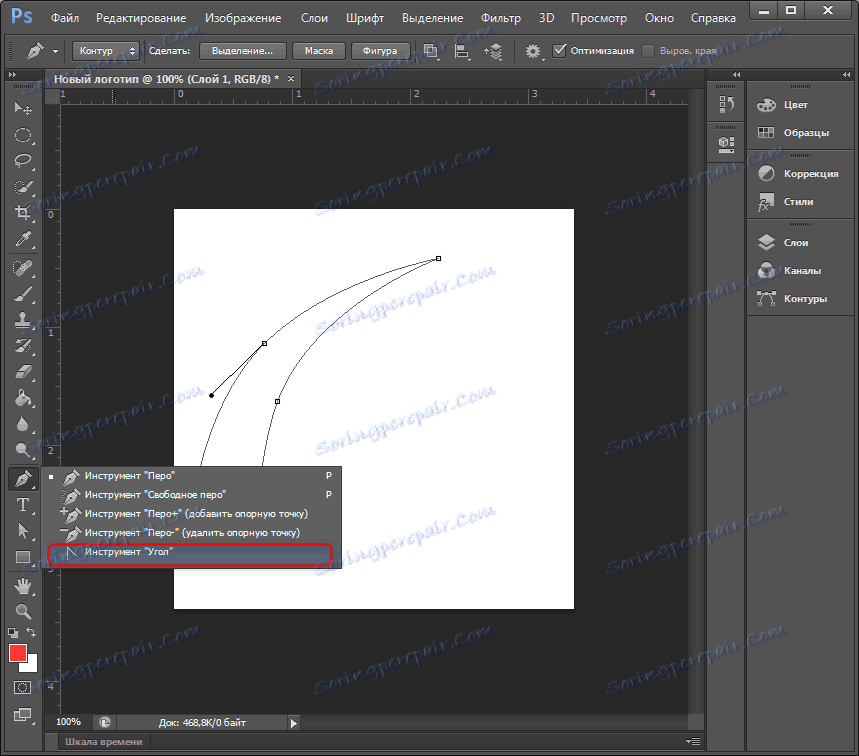
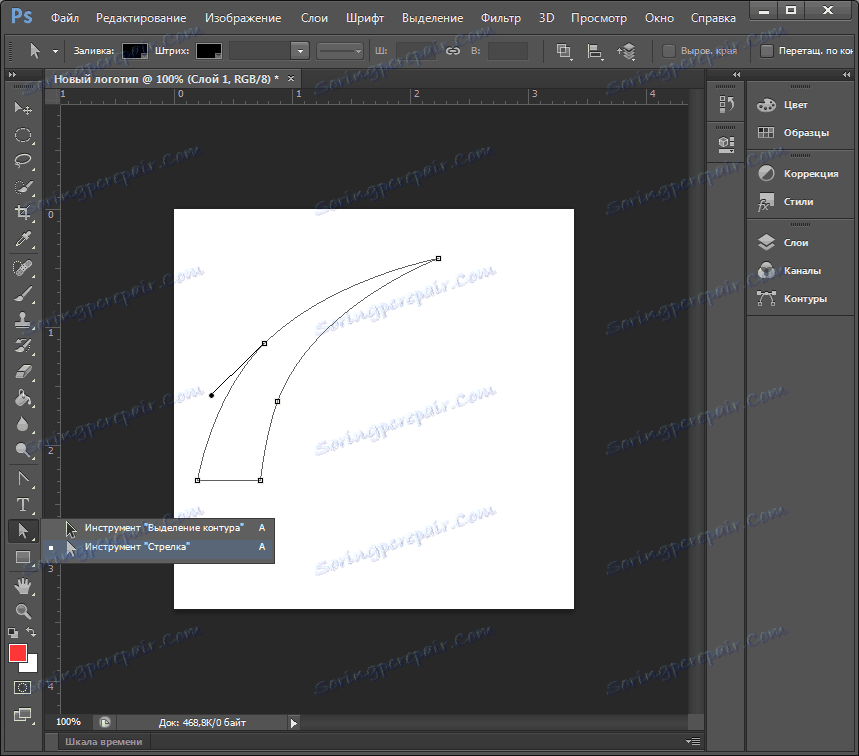
Kliknutím pravým tlačidlom myši na výslednú cestu musíte vybrať kontextovú ponuku "Vykonať obrys výplne" a vybrať farbu pre výplň.
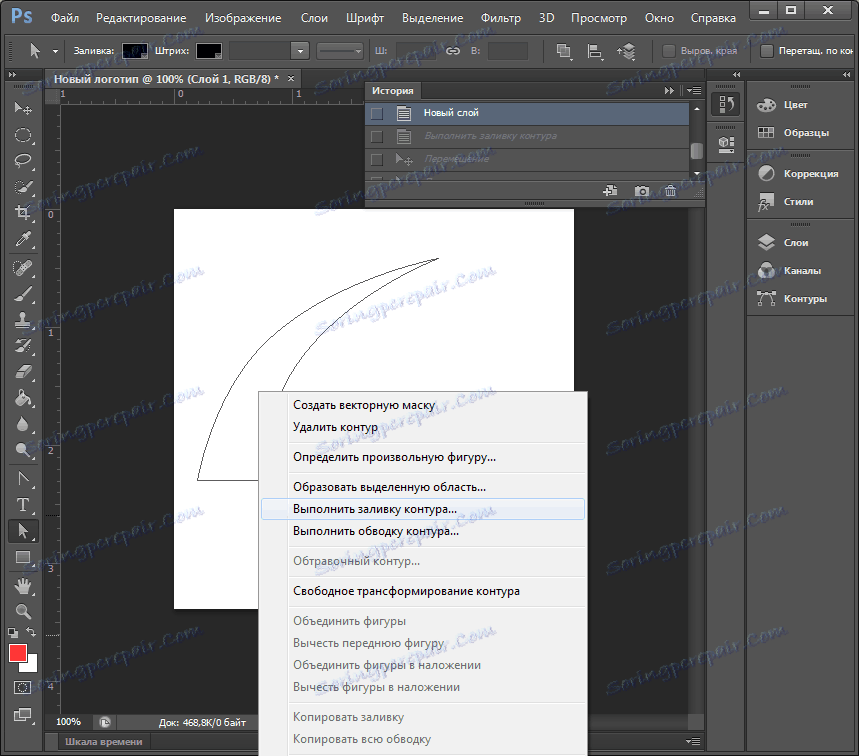
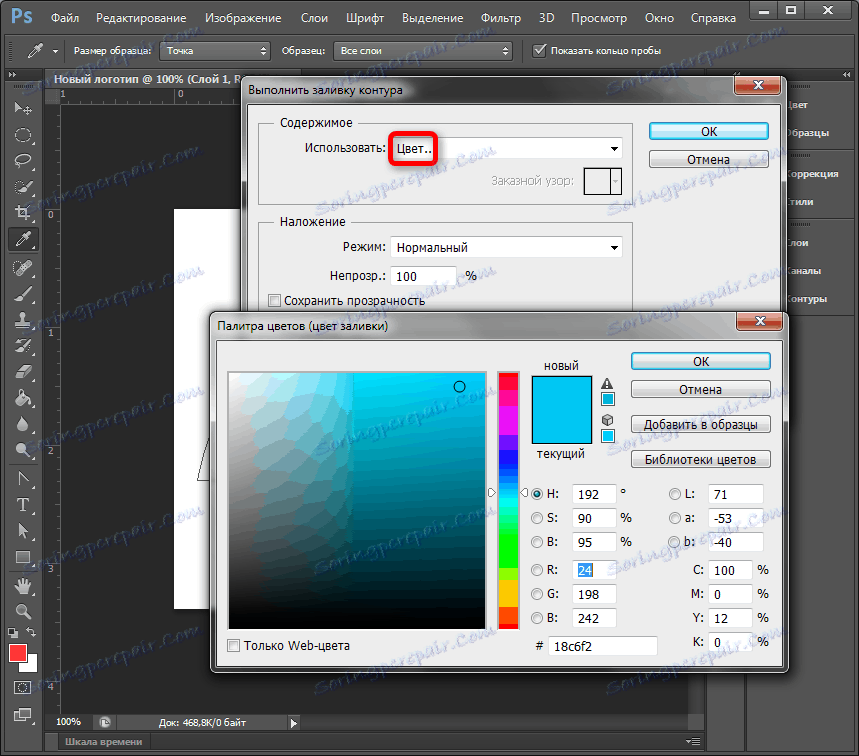
Farbu výplne je možné priradiť ľubovoľne. Konečné voľby farieb je možné vybrať v paneli s možnosťami vrstvy.
Kopírovať formulár
Ak chcete rýchlo skopírovať vrstvu s tvarovaným tvarom, vyberte vrstvu, stlačte "Pohyb" na paneli s nástrojmi stlačením klávesu "Alt" a posuňte tvar na stranu. Opakujeme tento krok ešte raz. Teraz máme tri rovnaké tvary na troch rôznych vrstvách, ktoré boli vytvorené automaticky. Vytvorený obrys možno odstrániť.
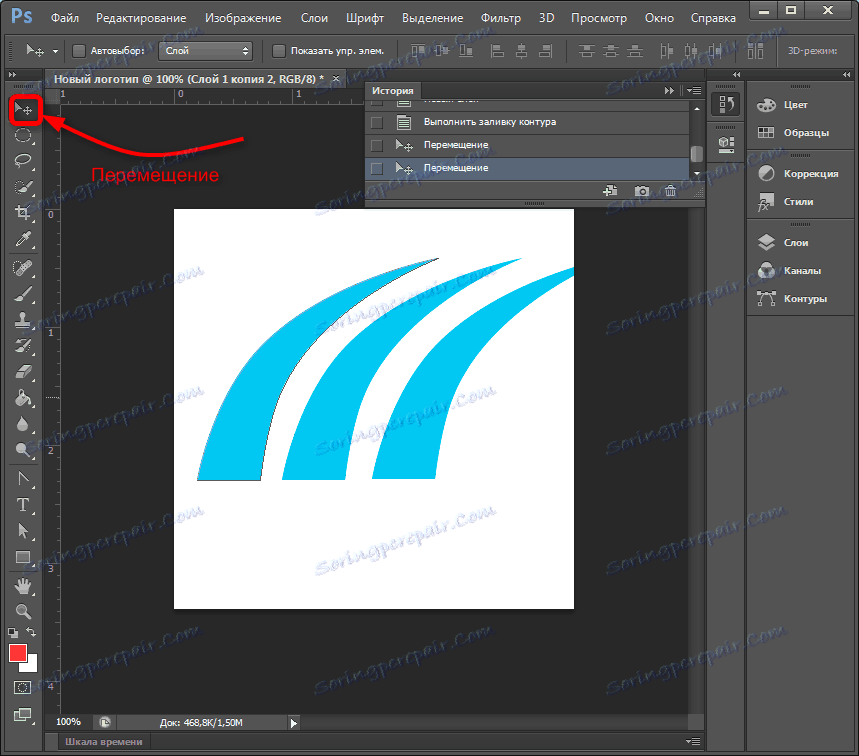
Zalomenie prvkov na vrstvách
Vyberte požadovanú vrstvu, zvoľte ponuku "Edit" - "Transformation" - "Scaling" . Kým stlačíte kláves Shift, zmenšíte tvar posunutím rohového bodu rámčeka. Ak uvoľníte "Shift", tvar môže byť neúmerne zmenšený. Rovnakým spôsobom znížime ešte jednu hodnotu.
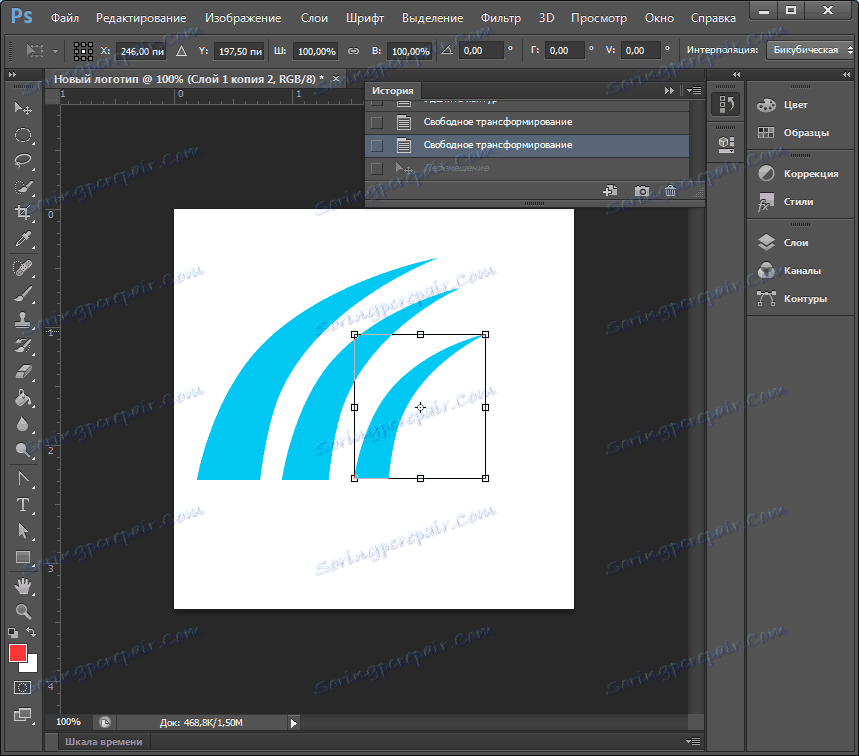
Transformáciu môžete aktivovať stlačením klávesov Ctrl + T
Výberom optimálneho tvaru tvarov vyberte vrstvy s tvarmi, kliknite pravým tlačidlom na paneli vrstiev a zlúčte vybrané vrstvy.
Potom pomocou už známeho transformačného nástroja zväčšujeme čísla proporcionálne k plátnem.
Naplnenie tvaru
Teraz je potrebné nastaviť vrstvu na jednotlivú výplň. Kliknite pravým tlačidlom myši na vrstvu a zvoľte "Možnosti prekrytia" . Prejdite do poľa "Prekryvný prechod" a vyberte typ prechodu, ktorý je vyplnený tvarom. V poli "Štýl" nastavíme "Radial", nastavíme farbu extrémnych bodov prechodu a upravíme mierku. Zmeny sa okamžite zobrazia na plátne. Experimentujte a zastavte prijateľnú možnosť.
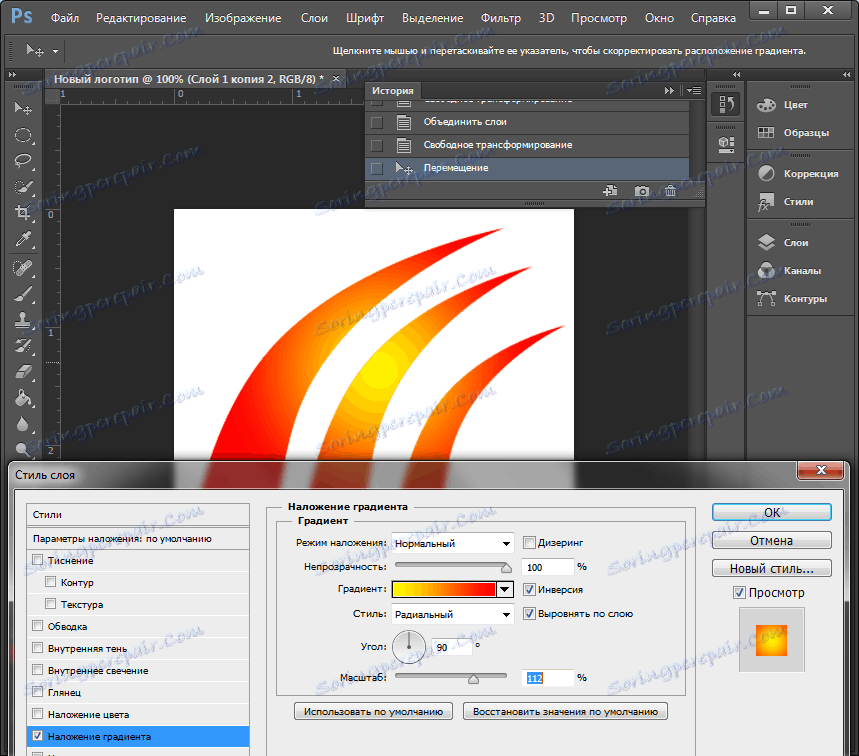
Pridávanie textu
Je čas pridať svoj text do loga. Na paneli s nástrojmi vyberte nástroj "Text" . Zadajte potrebné slová, vyberte ich a experimentujte s písmenom, veľkosťou a pozíciou na plátne. Ak chcete presunúť text, nezabudnite aktivovať nástroj "Presunúť" .
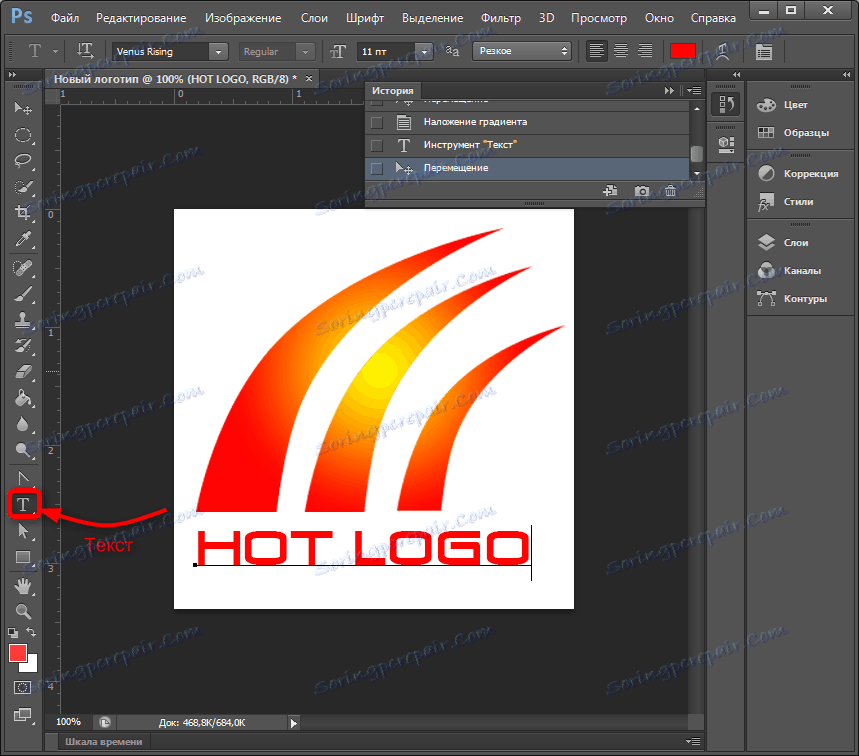
V paneli vrstiev sa automaticky vytvorila textová vrstva. Pre neho môžete určiť rovnaké parametre miešania ako pre ostatné vrstvy.
Takže naše logo je pripravené! Zostáva to mať vhodný formát. Aplikácia Photoshop vám umožní uložiť obrázok do veľkého množstva rozšírení, z ktorých najpopulárnejšie sú PNG, JPEG, PDF, TIFF, TGA a ďalšie.
Preto sme preskúmali jeden zo spôsobov, ako vytvoriť logo spoločnosti zadarmo. Aplikovali sme metódu voľného kreslenia a vrstvovej práce. Po cvičení a oboznamovaní sa s inými funkciami aplikácie Photoshop, po chvíli budete môcť nakresliť logá čoraz rýchlejšie. Ako vedieť, možno to bude vaša nová práca!
